Galaxy S9 ($ 600 tại Amazon) và S9 Plus là hai thiết bị tuyệt vời. Từ một camera cải tiến, các thủ thuật AR mới và loa âm thanh nổi - có rất nhiều điều để yêu thích về cả điện thoại. Như vậy, vắt kiệt sức sống trong mỗi lần sạc là điều mà nhiều người trong chúng ta cuối cùng sẽ phải đối mặt. Chỉ với một vài điều chỉnh về cài đặt và tính năng, bạn có thể tận dụng tối đa pin của S9. Đây là cách làm!

Tắt hiển thị luôn bật

Thật vậy, Màn hình luôn bật (AOD) của S9 thuận tiện để nhanh chóng kiểm tra thời gian hoặc xem thông báo, nhưng có một vấn đề nhỏ: Nó - hoàn toàn theo nghĩa đen - luôn luôn bật.
Mặc dù Samsung làm tất cả những gì có thể để hạn chế lượng pin sử dụng, nhưng nó vẫn nhấm nháp năng lượng khi chạy. May mắn thay, bạn có thể vô hiệu hóa AOD chỉ với một vài thao tác.
Mở Cài đặt > Màn hình khóa và bảo mật > chuyển công tắc Luôn bật hiển thị sang vị trí Tắt .
Để độ phân giải màn hình thấp

Màn hình của Galaxy S9 có khả năng đưa ra độ phân giải tuyệt đẹp 2.960x1.440 (WQHD +). Ở cài đặt này, mọi thứ hiển thị trên màn hình sẽ trông tốt hơn. Tuy nhiên, nó đi kèm với chi phí của tuổi thọ pin. Kết xuất nhiều pixel hơn trên màn hình sử dụng nhiều năng lượng xử lý hơn, điều này sẽ làm giảm tuổi thọ pin.
Samsung có ba cài đặt độ phân giải màn hình khác nhau, hai trong số đó sẽ tiết kiệm pin.
Mở Cài đặt > Hiển thị > Độ phân giải màn hình và chọn FHD + (2220x1080) hoặc HD + (1480x729). Cuối cùng, nhấn Áp dụng .

Đặt ứng dụng vào chế độ ngủ mãi mãi
Galaxy S9 của Samsung có các công cụ giám sát ứng dụng nào đang chạy ẩn và sử dụng pin của bạn. Bạn có thể sử dụng công cụ Bảo trì Thiết bị theo một số cách khác nhau.

Cách đầu tiên là vào Cài đặt > Bảo trì thiết bị > Tối ưu hóa . Điện thoại của bạn sẽ tự động tìm kiếm các ứng dụng có thể đóng và giải phóng thêm dung lượng.

Thứ hai, trong phần Bảo trì thiết bị, chọn Pin ở góc dưới bên trái. Một phần được gọi là Trình giám sát nguồn ứng dụng sẽ đề xuất các ứng dụng mà bạn có thể đặt ở chế độ ngủ, ngăn (các) ứng dụng sử dụng bất kỳ pin nào bằng cách chạy trong nền cho đến khi bạn mở ứng dụng tiếp theo.
Hãy ghi nhớ, đặt một ứng dụng vào chế độ ngủ có thể ngăn ứng dụng nhận được thông báo hoặc thông báo. Vì vậy, nếu bạn thấy Gmail nằm trong danh sách này và bạn dựa vào quyền truy cập nhanh vào email của mình, bạn nên bỏ chọn hộp bên cạnh Gmail và để nó chạy trong nền. Nhấn Save Power sau khi xem qua danh sách và xóa bất kỳ ứng dụng nào bạn không muốn đưa vào chế độ ngủ.
Cuối cùng, nếu bạn cuộn xuống dưới cùng của phần Pin, bạn sẽ tìm thấy các tùy chọn để đặt danh sách các ứng dụng để ngủ bất cứ khi nào ở chế độ nền bằng cách chọn tùy chọn Luôn ngủ ứng dụng .
Rút ngắn thời gian chờ màn hình

Màn hình được thắp sáng càng lâu trên bất kỳ điện thoại nào, nó sẽ càng sử dụng nhiều pin hơn. Trong nỗ lực tăng tuổi thọ pin, hãy đặt tính năng hết thời gian chờ màn hình thành cài đặt thấp nhất, 15 giây.
Mở Cài đặt > Hiển thị > Thời gian chờ màn hình > 15 giây .
Độ sáng màn hình

Giống như lượng thời gian màn hình được bật sẽ sử dụng nhiều pin hơn, điều tương tự cũng có thể nói về độ sáng của màn hình đã cho. Một màn hình sáng hơn sử dụng nhiều năng lượng hơn, giảm tuổi thọ pin.
Thay vì để S9 và các cảm biến khác nhau của nó tự động điều chỉnh độ sáng màn hình, hãy tắt độ sáng tự động bằng cách đi tới Cài đặt> Hiển thị> và đặt Độ sáng tự động thành Tắt .
Tiếp theo, di chuyển thanh trượt độ sáng đến đầu dưới của máy đo độ sáng và để yên.
Đi hạt nhân

Nếu bạn thấy mình trong tình trạng pin yếu và bắt buộc phải bật điện thoại và có thể nhận tin nhắn hoặc cuộc gọi, hãy sử dụng một trong các chế độ tiết kiệm năng lượng được tích hợp trong S9 và S9 Plus.
Chuyển đến Cài đặt > Bảo trì thiết bị > Pin . Khi đó, chọn từ Mid hoặc Max . Khi chọn một trong hai chế độ, một cửa sổ bật lên sẽ hiển thị những thay đổi mà nó sẽ thực hiện và thời gian thêm vào trong vài phút mỗi tính năng sẽ cung cấp cho bạn. Điều chỉnh bất kỳ thay đổi được đề xuất nào để phù hợp hơn với nhu cầu của bạn và sau đó áp dụng chế độ tiết kiệm năng lượng.
Cài đặt Mid vẫn cung cấp quyền truy cập vào tất cả các ứng dụng của bạn, nhưng làm chậm bộ xử lý và điều chỉnh độ phân giải và độ sáng màn hình (để đặt tên cho một số). Cài đặt Max là tùy chọn hạt nhân cho chế độ tiết kiệm năng lượng. Khi được bật, gần như tất cả các ứng dụng không thể truy cập, cảm biến vân tay không còn hoạt động và bộ xử lý bị chậm hơn nữa. Điều đó nói rằng, Galaxy S9 của tôi đã đi từ khoảng 10 giờ ước tính và một số phút lẻ pin trong chế độ thông thường đến hơn 36 giờ khi chế độ Max được bật.
Tất nhiên, đây là một lựa chọn cuối cùng cho các trường hợp khi bạn phải có điện thoại. Mặt khác, các mẹo được thảo luận ở trên sẽ giúp bạn tăng thêm năng lượng pin cuối cùng.






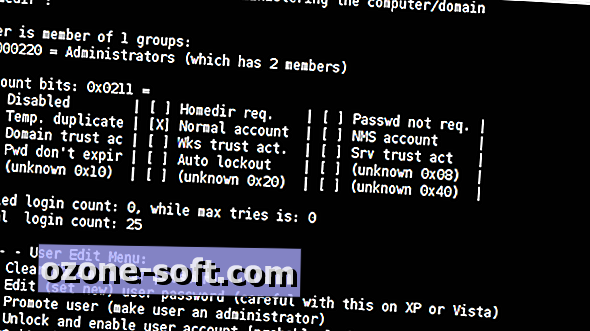






Để LạI Bình LuậN CủA BạN